虽说Win7系统下进行设置共享打印机跟XP系统有着一定的区别,但是也都是大同小异,共享前先看下所有电脑是否都是一个局域网内,如果不是一个网内的是无法访问到的,网络要畅通;下面,小编就给大家演示一下具体操作的方法,大家不妨来看看呀~
什么是共享打印机呢?小编这有一个通俗的说法,共享打印,就是指打印机在局域网内必须共享,之后其他用户通过一个确切的地址找到这台共享的打印机,并实现打印,达到资源共享。共享打印前请确认,共享者的电脑和使用者的电脑在同一个局域网内,同时该局域网是畅通的。
第一步:取消禁用Guest用户
1,点击【开始】按钮,在【计算机】上右键,选择【管理】,如下图所示:

win7电脑图解1
2, 在弹出的【计算机管理】窗口中找到【Guest】用户,如下图所示:

打印机共享设置电脑图解2
3,双击【Guest】,打开【Guest属性】窗口,确保【账户已禁用】选项没有被勾选(如下图)。

win7打印机共享设置电脑图解3
第二步:共享目标打印机
1,点击【开始】按钮,选择【设备和打印机】,如下图:
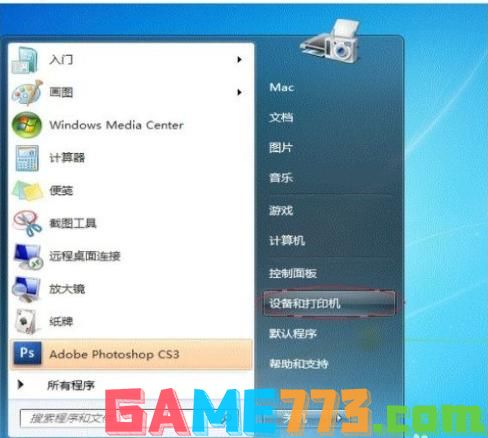
打印机共享设置电脑图解4
2. 在弹出的窗口中找到想共享的打印机(前提是打印机已正确连接,驱动已正确安装),在该
打印机上右键,选择【打印机属性】,如下图:
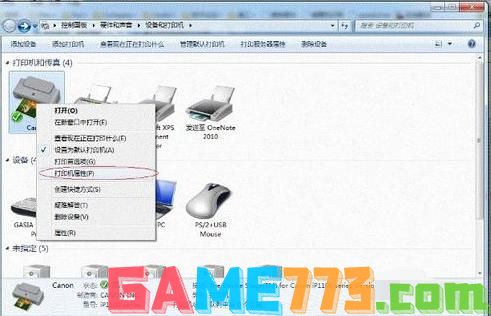
win7打印机共享设置电脑图解5
3. 切换到【共享】选项卡,勾选【共享这台打印机】,并且设置一个共享名(请记住该共享名,后面的设置可能会用到),如下图:
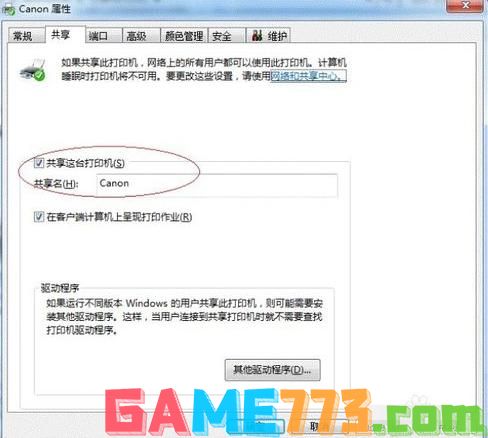
打印机电脑图解6
第三步:进行高级共享设置
1,在系统托盘的网络连接图标上右键,选择【打开网络和共享中心】,如下图:
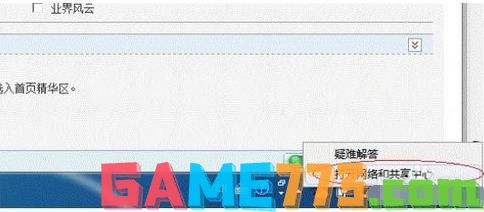
win7打印机共享设置电脑图解7
2, 记住所处的网络类型(笔者的是工作网络),接着在弹出中窗口中单击【选择家庭组和共享选项】,如下图:
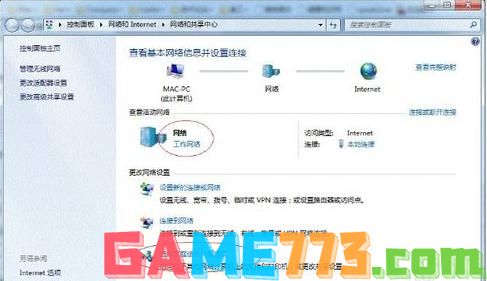
打印机电脑图解8
3. 接着单击【更改高级共享设置】,如下图:

win7打印机共享设置电脑图解9
4. 如果是家庭或工作网络,【更改高级共享设置】的具体设置可参考下图,其中的关键选项已经用红圈标示,设置完成后不要忘记保存修改。

win7打印机共享设置电脑图解10
注意:如果是公共网络,具体设置和上面的情况类似,但相应地应该设置【公共】下面的选
项,而不是【家庭或工作】下面的,如下图:
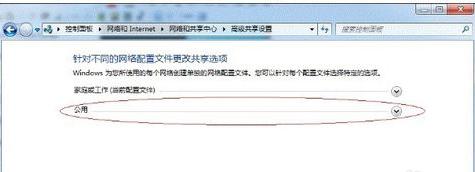
win7打印机共享设置电脑图解11
第四步:设置工作组
在添加目标打印机之前,首先要确定局域网内的计算机是否都处于一个工作组,具体过程如下:
1,点击【开始】按钮,在【计算机】上右键,选择【属性】,如下图:

win7打印机共享设置电脑图解12
2.在弹出的窗口中找到工作组,如果计算机的工作组设置不一致,请点击【更改设置】;如果一致可以直接退出,跳到第五步。注意:请记住【计算机名】,后面的设置会用到。

win7打印机共享设置电脑图解13
3. 如果处于不同的工作组,可以在此窗口中进行设置:注意:此设置要在重启后才能生效,所以在设置完成后不要忘记重启一下计算机,使设置生效。
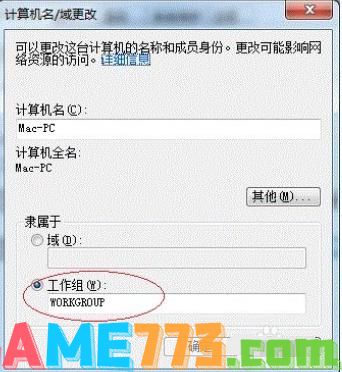
win7电脑图解14
第五步:在其他计算机上添加目标打印机
注意:此步操作是在局域网内的其他需要共享打印机的计算机上进行的。此步操作在XP和Win7系统中的过程是类似的,本文以Win7为例进行介绍。
添加的方法有多种,在此为读者介绍其中的两种。
首先,无论使用哪种方法,都应先进入【控制面板】,打开【设备和打印机】窗口,并点
击【添加打印机】,如下图:

win7打印机共享设置电脑图解15
接下来,选择【添加网络、无线或Bluetooth打印机】,点击【下一步】,如下图:
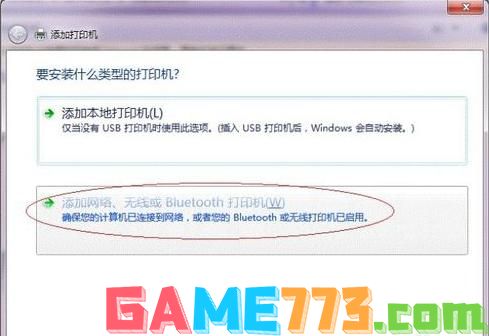
win7电脑图解16
点击了【下一步】之后,系统会自动搜索可用的打印机。如果前面的几步设置都正确的话,那么只要耐心一点等待,一般系统都能找到,接下来只需跟着提示一步步操作就行了。
如果耐心地等待后系统还是找不到所需要的打印机也不要紧,也可以点击【我需要的打印机不在列表中】,然后点击【下一步】,如下图。
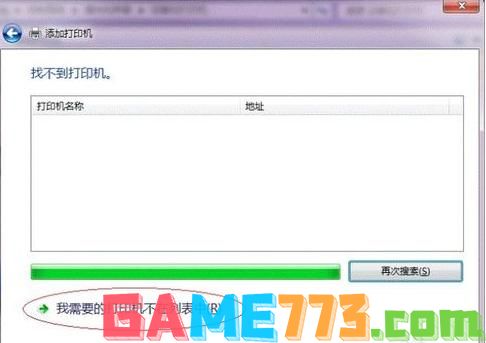
打印机电脑图解17
如果你没有什么耐性的话,可以直接点击【停止】,然后点击【我需要的打印机不在列表中】,接着点击【下一步】,如下图:
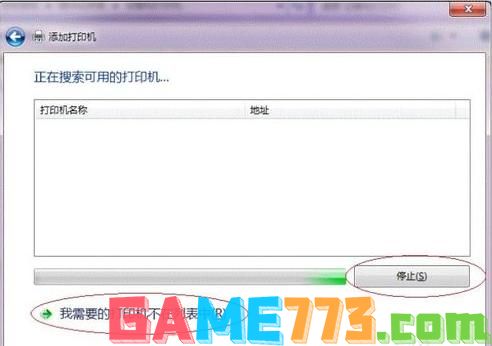
打印机电脑图解18
接下来的设置就有多种方法了。
第一种方法:
1,选择【浏览打印机】,点击【下一步】,如下图:
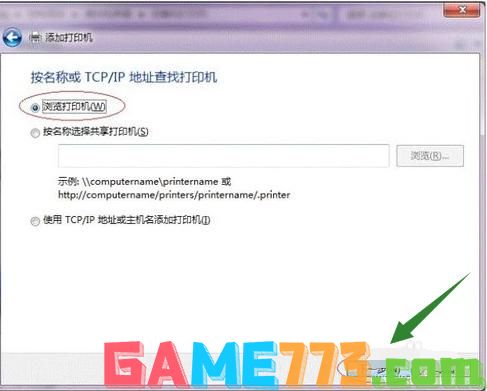
win7打印机共享设置电脑图解19
2,找到连接着打印机的计算机,点击【选择】,如下图:

打印机电脑图解20
3. 选择目标打印机(打印机名就是在第二步中设置的名称),点击【选择】,如下图:
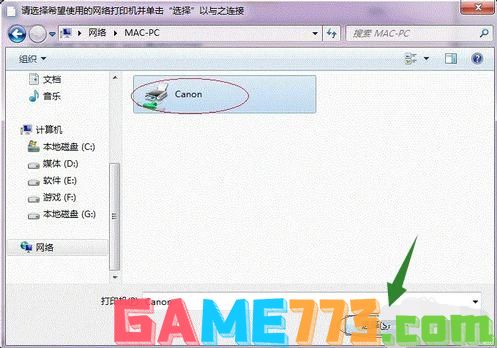
win7打印机共享设置电脑图解21
接下来的操作比较简单,系统会自动找到并把该打印机的驱动安装好。至此,打印机已成功添加。
第二种方法:
1.在【添加打印机】窗口选择【按名称选择共享打印机】,并且输入“\\计算机名\打印机名”(计算机名和打印机在上文中均有提及,不清楚的朋友可分别查看第二步和第四步设置)。如果前面的设置正确的话,当还输入完系统就会给出提示(如下图)。
接着点击【下一步】。
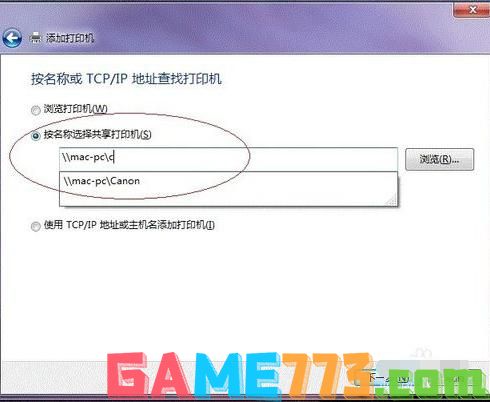
win7打印机共享设置电脑图解22
注意:如果此步操作中系统没有自动给出提示,那么很可能直接点击【下一步】会无法找到目标打印机,此时我们可以把“计算机名”用“IP”来替换,如下:
1 在系统托盘的【网络】图标上单击,选择【打开网络和共享中心】,如下图:

win7电脑图解23
2 在【网络和共享中心】找到【本地连接】,单击,如下图:
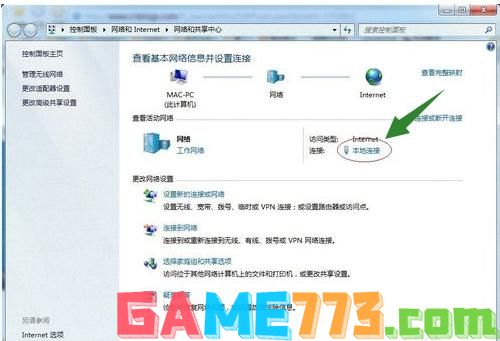
打印机共享设置电脑图解24
3 在弹出的【本地连接状态】窗口中点击【详细信息】,如下图:

打印机电脑图解25
4 下图中红圈标示的【IPv4 地址】就是本机的IP地址。

打印机共享设置电脑图解26
2. 接下来继续前面的步骤,和第一种方法一样,系统会找到该设备并安装好驱动,读者只需耐性等待即可(如下图)。

打印机电脑图解27
3. 接着系统会给出提示,告诉用户打印机已成功添加,直接点击【下一步】,如下图:
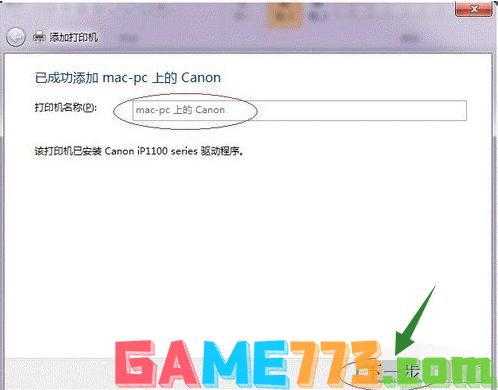
打印机电脑图解28
4. 至此,打印机已添加完毕,如有需要用户可点击【打印测试页】,测试一下打机是否能正常工作,也可以直接点击【完成】退出此窗口,如下图
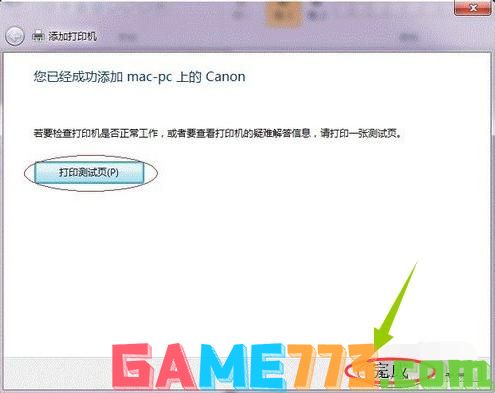
打印机电脑图解29
成功添加后,在【控制面板】的【设备和打印机】窗口中,可以看到新添加的打印机,如下图:

win7打印机共享设置电脑图解30

生活服务 102.85MB
鱼泡网app找活招工(招工人临时工)是一款非常便捷的建筑招工软件,施工队、工地、建筑人才...精准定位。鱼泡网建筑招工平台让老板可以轻松招人,工人可以轻松找活,创造双赢局面。建筑工人们,欢迎下载安装,早日知道心

出行购物 87.5 MB
虎扑识货手机版是款由虎扑文化传播股份有限公司旗下的商城平台,大量正品,优质的球衣,球鞋供你选择,正品保证专业鉴别邀请好友享受0元免单哦,喜欢运动的朋友绝对不容错过额,更多精美应用就在极光下载站!虎扑识货app

影音播放 6.9M
达酷电影动漫网2019最新版,集合了国内外各类动漫视频内容,包括了动漫电影以及动画片等资源,用户可以使用本app在线免费观看。
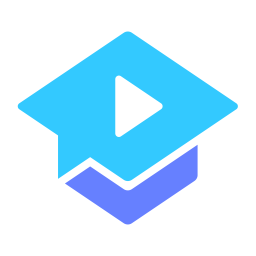
商务办公 82.20M
腾讯课堂手机版app是最新版的网络教学平台客户端应用。为广大学员们推送了海量丰富的在线课程内容,可以随时随地在线免费观看感兴趣的视频课程。支持视频极速播放、下载服务。教师用户在线授课哦!海量优质学习资源需

社交聊天 68.5 MB
0511梦溪论坛app促使当地人民更好的了解周围生活环境的最新动态,有利于同城朋友们的相互交流,感受轻松的社交体验,简单的聊天方式支持发送语音表情包等丰富内容,感兴趣的小伙伴赶紧来极光下载站体验一番吧!0511梦溪

影音播放 34.7M
乐播影视大全App,想你所想看你所看,喜欢的好剧都在这里!使用乐播影视大全,电影、电视剧、综艺以及动漫等影视作品免费为您呈现,喜欢看的影视剧都在这里守护着你的到来哦!

出行购物 13.70M
菠萝蜜全球购(波罗蜜日韩购)是一款非常有新意的海外代购平台,通过视频直播的方式让用户可以更加直观的了解到自己所购买的商品,“视频直播”和“电商”结合起来让用户真正跨越时空和语言的限制,透明的了解到自己所

商务办公 22.2 MB
温州云阅卷app是一个非常棒的手机阅卷app,老师们可以使用这个软件来快速进行阅卷,不仅提高了批改作业的速度,也帮助了学生和和老师节约了时间。快速找到知识薄弱点,轻松帮助孩子学习稳步提高。强大的批改功能,每一

社交聊天 66.2M
Camfrog康福中国手机中文版,有趣的社交沟通软件,具备视频互动、语音畅聊等功能,还有多种好玩的游戏,让用户之间轻松沟通、交流,享受不一样的社交体验。

出行购物 72.6 MB
贝省手机版是一款官方推出的省钱购物app,该软件网络了众多不同类型的优质商品,而且价格实惠、实时更新,可以满足不同消费者的日常需求,更有大量的商品优惠券可以使用,有商品返利福利可以拿哦!让你购物省钱又赚钱